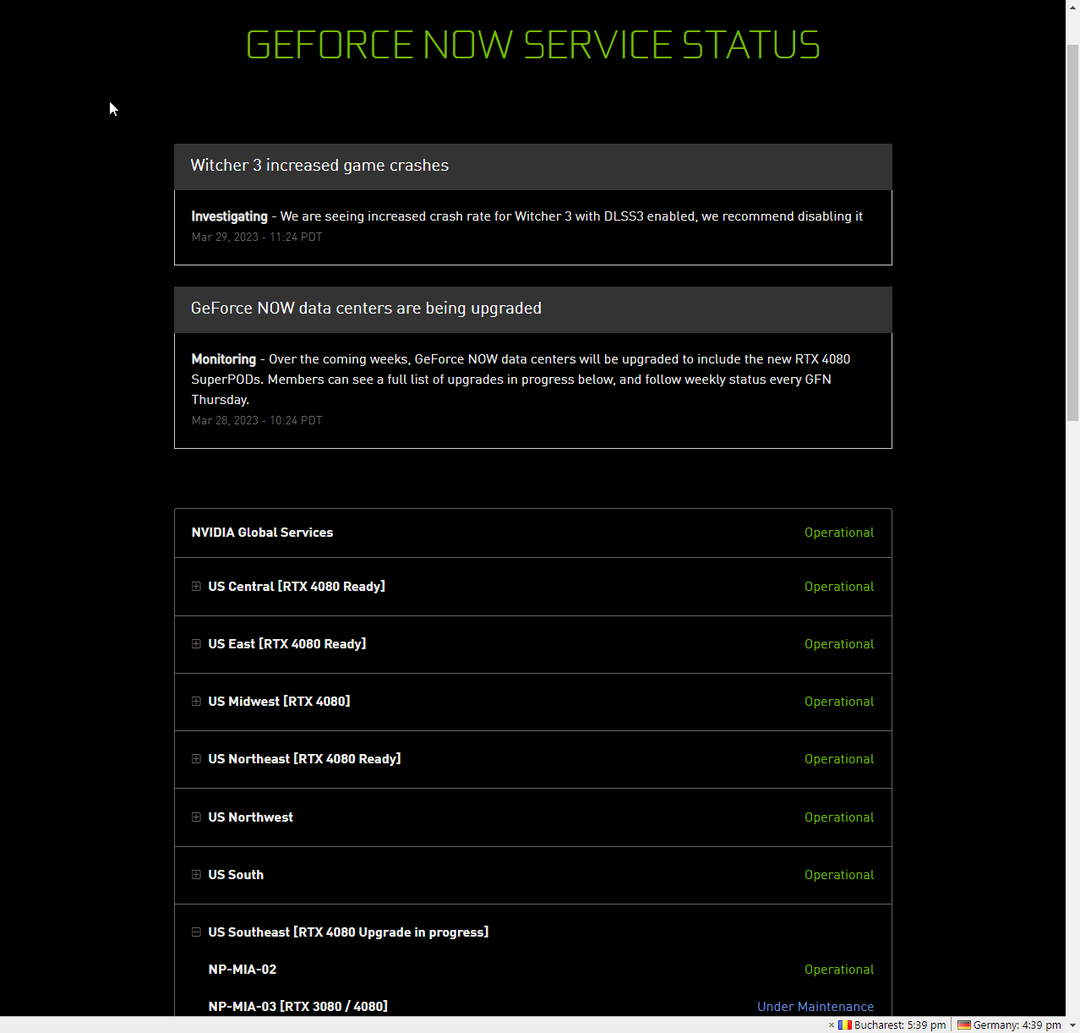Це програмне забезпечення буде підтримувати ваші драйвери та працювати, тим самим захищаючи вас від поширених помилок комп’ютера та відмови обладнання. Перевірте всі свої драйвери зараз у 3 простих кроки:
- Завантажте DriverFix (перевірений файл завантаження).
- Клацніть Почніть сканування знайти всі проблемні драйвери.
- Клацніть Оновлення драйверів отримати нові версії та уникнути несправності системи.
- DriverFix завантажив 0 читачів цього місяця.
Багато користувачів стикалися з досить серйозною проблемою з Nvidia. Вони не могли передавати ігри в Windows 10. Що б вони не намагалися, їм не вдалося підключити Nvidia GameStream до ПК.
Крім того, деякі користувачі повідомляли, що помаранчевий трикутник, що означає помилку, з'явився поруч з їхнім ім'ям після спроби оновити концентратор щита.
Ці користувачі стикалися з “Не вдається запустити гру. Перевірте конфігурацію мережі. " при спробі розпочати гру.
Отже, це основна проблема Nvidia GameStream. На щастя, існує безліч простих рішень, які дозволяють швидко вирішити цю проблему. Сьогодні ми покажемо вам, що робити, якщо Nvidia GameStream не може підключитися до ПК.
Що робити, якщо Nvidia GameStream не може підключитися до ПК
1. Вийдіть із GameStream
Іноді цю проблему можна вирішити, якщо вийти з GameStream зі всіх своїх пристроїв. Перезапустіть їх і увійдіть знову.
Кілька користувачів повідомили, що ця процедура дозволила їм повторно транслювати в Windows 10.
2. Оновити концентратор щита
Оновлення надзвичайно важливі для Shield Hub. Тож, не забудьте встановити останню версію Hub.
3. Очистіть кеш-пам’ять Shield Hub
Досить багато користувачів повідомили, що очищення кешу з Shield Hub вирішило цю проблему.
4. Перевірте міцність Wi-Fi
Оскільки це проблема підключення, вам слід перевірити міцність Wi-Fi. Якщо у вас слабкий сигнал Wi-Fi у Windows 10, спробуйте одне з цих рішень від наш докладний путівник.
Крім того, ви можете підключитися до Інтернету за допомогою кабелю. Хоча це не завжди практично, це може зробити трюк для вас. Як ми всі знаємо, кабельне з’єднання міцніше.
5. Переінсталюйте GeForce Experience
- Видаліть GeForce Experience.
- Закрийте всі служби або контейнери NVidia, які все ще можуть працювати.
- Повністю видаліть каталог Nvidia за адресою “C: Program FilesNVIDIA Corporation”.
- Свіжо встановіть останню версію GeForce Experience.
Вам не потрібно перезавантажуватися, щоб переінсталювати GeForce Experience. Крім того, ця процедура не видалить драйвер карти.
Висновок
Як бачите, ця проблема з підключенням до Nvidia GameStream має безліч рішень. Спробуйте їм побачити, що вирішує проблему для вас.
Також пам’ятайте, що оновлення драйверів має вирішальне значення для безперебійної роботи програм. Дізнайтеся все, що можна знати про оновлення драйверів Nvidia наш вичерпний путівник.
Чи допомогли наші рішення вам підключити Nvidia GameStream до Windows 10? Повідомте нас у розділі коментарів нижче.
ПОВ'ЯЗАНІ СТАТТІ, ЩО ВИ ПОТРІБНІ ПЕРЕВІРИТИ:
- Не вдається завантажити драйвери Nvidia в Windows 10 [ТЕХНІЧНЕ ВИПРАВЛЕННЯ]
- Відсутність звуку після встановлення графічних драйверів NVIDIA [FIX]
- Виправлено: роздільна здатність екрану змінилася після оновлення драйвера Nvidia на ПК